电脑更换SSD固态硬盘安装教程
1、在机箱内找到SSD线材,SSD的点样输入接口,这个是和电脑电源引出来的。上面标记一个P4,意思就是电源提供的第四个此类接口,形状扁平。

2、SSD硬盘的数据输入输出接口,SATA线,宽度比硬盘电源线要宽一点,形状同样是扁口。

3、固态硬盘选择上,其实哪个都行,还是要选牌子,因为耐用,质量好,读写性能高。128G,读取速度为250/220 MB/S,就够用。

4、把线材,那就是P4接口对应好硬盘上的接口插入,接口能插进去就是对的,因为接口都是配对的,只要能合适插入,就是对的。

5、电源线和数据线都插到硬盘上后,硬盘的安装算基本完成了。

6、把硬盘放进机箱,把侧盖关闭,硬盘的安装完成。

1、硬盘安好,再把操作系统安装好,安装前根据电脑提示先进入BIOS界面。
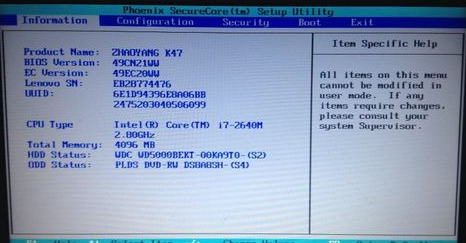
2、选择图上标红的选项,设备启动设定。
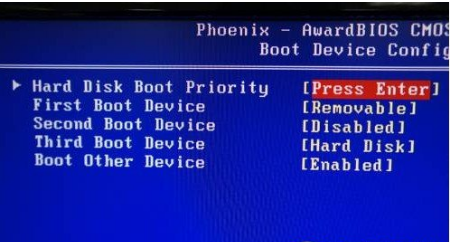
3、点击第一项,按ENTER,进入下一个界面。
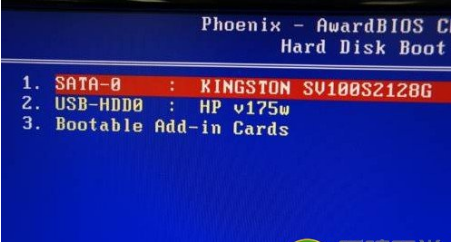
1、系统安装完成后,利用软件对固态硬盘的性能进行测试。
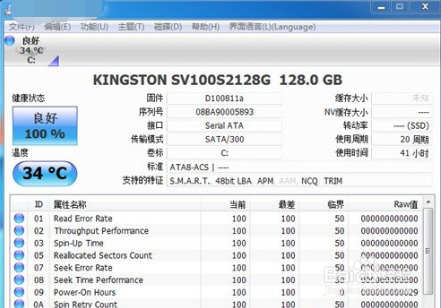
2、使用硬盘软件测试(网上很多,可以找个下载使用)性能,一切正常,与产品标注的性能对比一下是否一致。
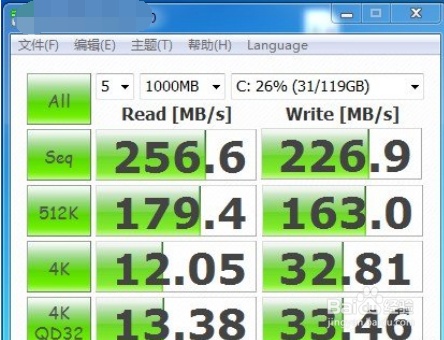
3、测试SSD的性能,对文件进行复制和压缩,解压出一个office2010的文件所用时间,不到10秒,文件大小为1023MB。

声明:本网站引用、摘录或转载内容仅供网站访问者交流或参考,不代表本站立场,如存在版权或非法内容,请联系站长删除,联系邮箱:site.kefu@qq.com。
阅读量:54
阅读量:28
阅读量:69
阅读量:96
阅读量:153